Інструмент дзеркалювання у GIMP дозволяє тобі легко та ефективно віддзеркалювати об’єкти на твоїх зображеннях. Незалежно від того, чи хочеш ти віддзеркалити один елемент чи цілий документ, цей інструмент надає тобі необхідну гнучкість. У цьому посібнику ти дізнаєшся, як працює інструмент дзеркалювання та на які особливості варто звернути увагу.
Найважливіші висновки
Основні пункти, які слід знати про інструмент дзеркалювання:
- Інструмент доступний через іконку на панелі інструментів або за допомогою комбінації клавіш Shift + F.
- Ти можеш обирати між горизонтальним та вертикальним дзеркалюванням.
- Віддзеркалювання окремих об’єктів вимагає обрізання відповідного шару.
- Щоб віддзеркалити весь документ, скористайся опціями трансформації зображення.
Покрокова інструкція
1. Відкрий інструмент дзеркалювання
Спочатку тобі потрібно активувати інструмент дзеркалювання. Він розташований за спеціальною іконкою на панелі інструментів. Або ж ти можеш швидко викликати його за допомогою комбінації клавіш Shift + F.
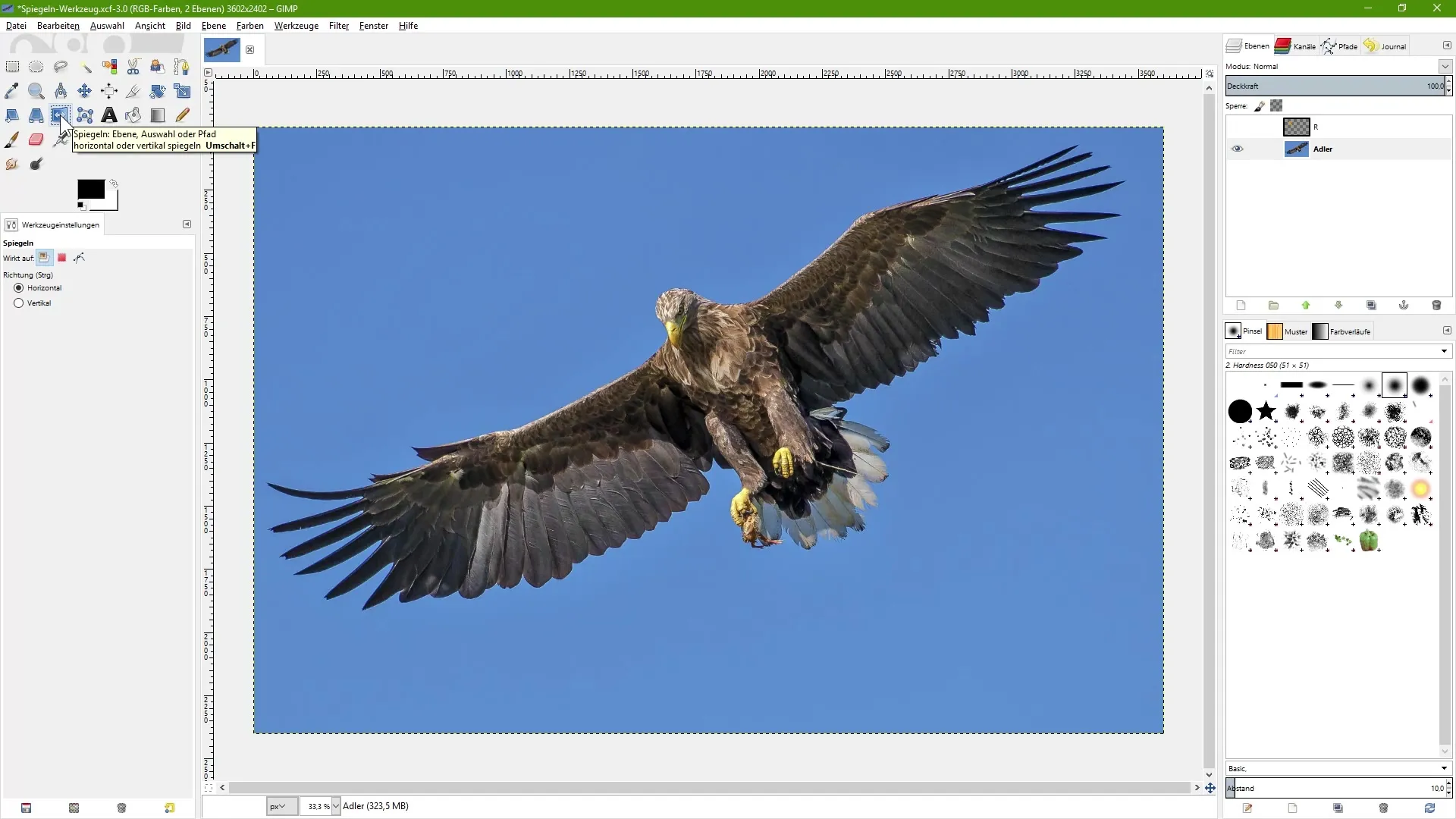
2. Вибери шар для віддзеркалювання
Переконайся, що ти вибрав правильний шар у палітрі шарів. У цьому прикладі ми працюємо з растровим шаром, на якому зображено орла.
3. Встанови параметри дзеркалювання
У налаштуваннях інструмента ти можеш вибрати, чи віддзеркалювати шар горизонтально, чи вертикально. Горизонтальна опція віддзеркалює зліва направо, а вертикальна — зверху донизу.
4. Застосування горизонтального дзеркалювання
Щоб виконати горизонтальне дзеркалювання, один раз клацни на шарі із зображенням із активованим інструментом дзеркалювання. Зображення буде відповідно віддзеркалено. Ще одне клацання поверне зображення до початкового стану.
5. Застосування вертикального дзеркалювання
Щоб використати вертикальне дзеркалювання, переключись на відповідну опцію та знову клацни по зображенню. І тут одне додаткове клацання відновить початковий стан.
6. Перемикання між опціями дзеркалювання
Цікава функція інструмента — це перемикання між двома напрямками дзеркалювання. Утримуй клавішу Ctrl під час використання інструмента дзеркалювання, щоб швидко перемикатися між горизонтальним та вертикальним дзеркалюванням.
7. Робота зі шарами
Якщо у тебе є прозорий шар (наприклад із літерою „R“), ти також можеш його віддзеркалити. Однак зверни увагу, що спочатку потрібно обрізати шар, щоб віддзеркалити лише „R“, а не всю площу шару.
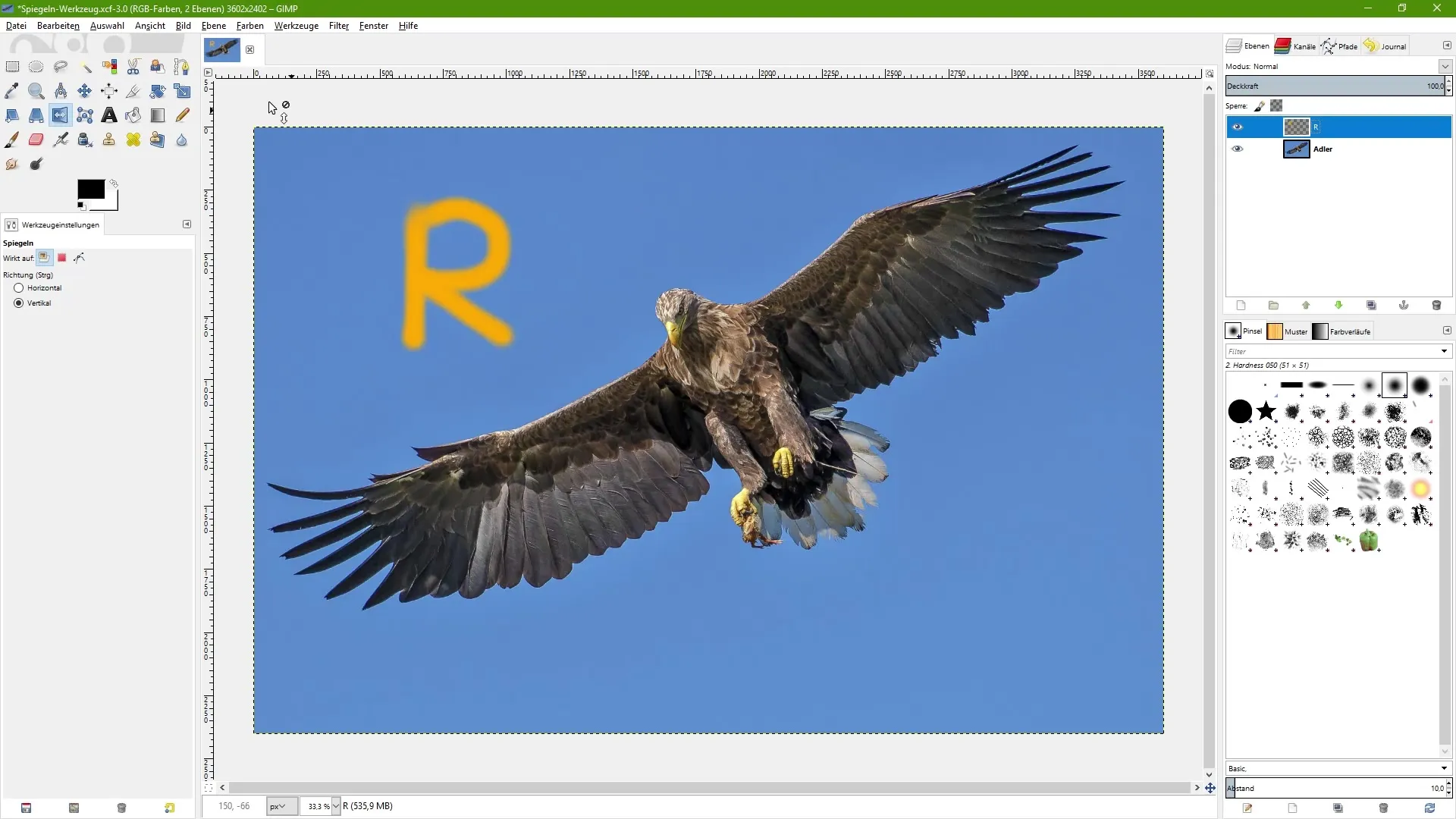
8. Обрізання шару
Щоб правильно віддзеркалити „R“, перейдіть до „Шар“ та оберіть „Автоматично обрізати шар“. Шар буде обрізано до розміру „R“.
9. Дзеркалювання об’єкта
Тепер ти можеш клацнути інструментом дзеркалювання по „R“, і воно віддзеркалиться на своїй початковій позиції. Це важливий крок для точності роботи.
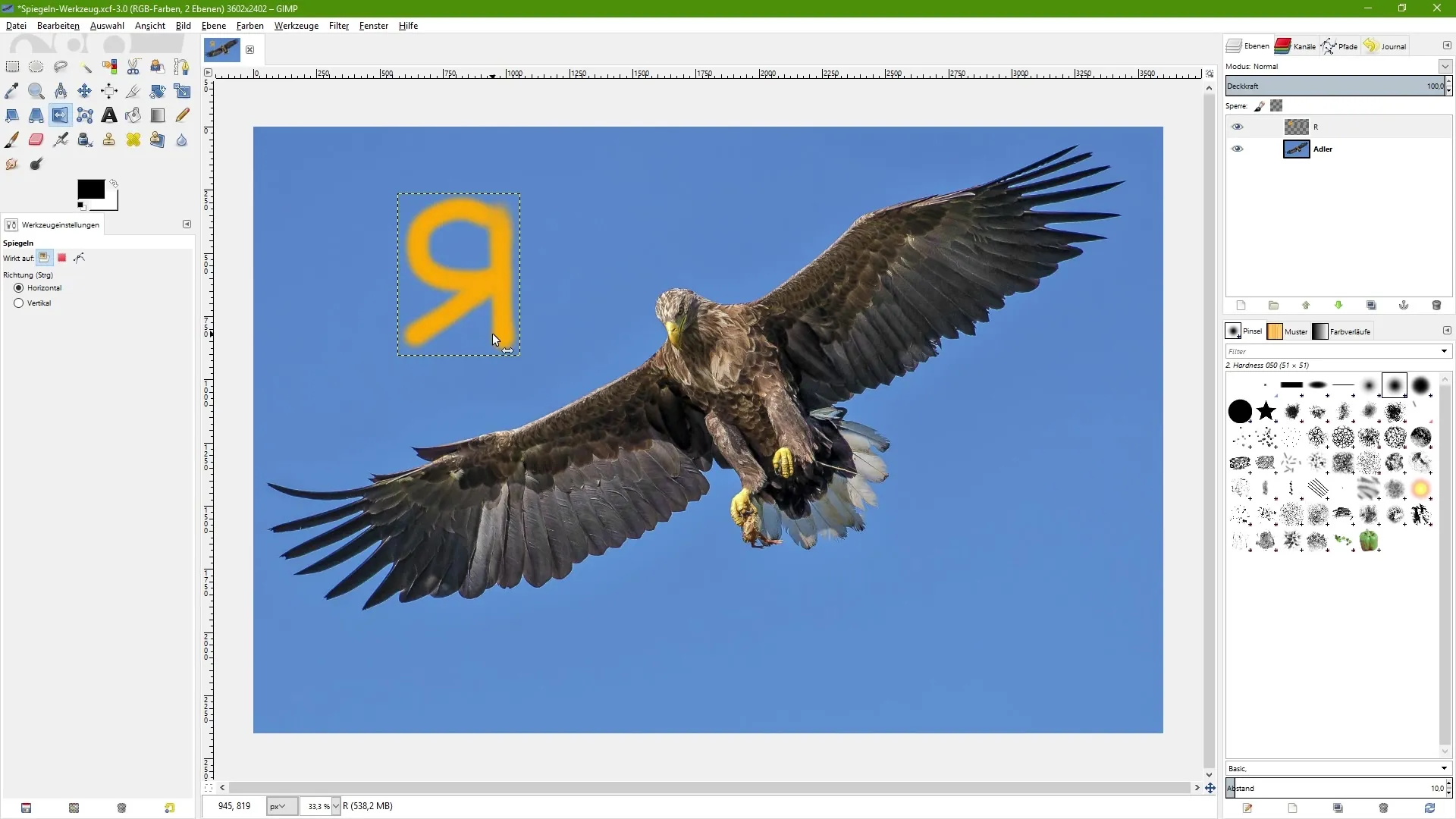
10. Віддзеркалювання всього документа
Якщо ти хочеш віддзеркалити весь документ, не використовуй інструмент дзеркалювання, а вибери „Зображення“ > „Трансформація“. Там ти можеш обрати опцію „Віддзеркалити горизонтально“ або „Віддзеркалити вертикально“.
11. Скасування дій
Ти можеш скасувати будь-яку трансформацію через меню „Зображення“ > „Трансформація“. Це дає змогу швидко відкотити попередні кроки та внести корективи.
Підсумок – обробка зображень у GIMP: опануй інструмент дзеркалювання
Інструмент дзеркалювання – це універсальний інструмент у GIMP, який дозволяє тобі створювати ефекти на своїх зображеннях. Незалежно від того, чи редагуєш ти окремі об’єкти чи цілі документи, цей інструмент є дуже корисним у цифровій обробці зображень.
Поширені запитання
Як активувати інструмент дзеркалювання в GIMP?Інструмент дзеркалювання можна активувати через іконку на панелі інструментів або комбінацією клавіш Shift + F.
Чи можу я віддзеркалити все зображення одразу?Так, для цього слід скористатися опціями трансформації зображення, не використовуючи інструмент дзеркалювання.
Чи потрібно обрізати шар перед його дзеркалюванням?Так, якщо ти хочеш віддзеркалити лише певну частину шару, спочатку слід обрізати шар.
Чи можу я дзеркалити як горизонтально, так і вертикально?Так, ти можеш перемикатися між двома опціями, змінюючи вибір у інструменті або натискаючи клавішу Ctrl.
Що станеться, якщо я захочу скасувати стан дзеркалювання?Ти можеш скасувати будь-яку зміну через меню „Зображення“ > „Трансформація“.


